Voici un plan gratuit et multi-couches pour sauvegarder un Android non enraciné
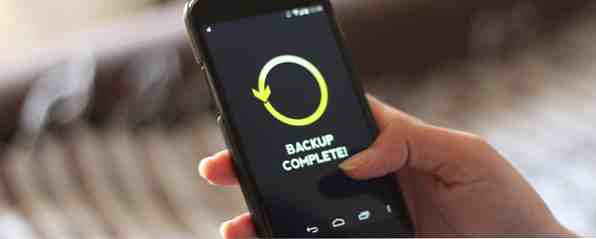
Si vous utilisez Android, vous avez probablement entendu parler de la puissante sauvegarde Titanium. Comment effectuer une sauvegarde complète de votre téléphone Android [1.6+] Comment effectuer une sauvegarde complète de votre téléphone Android [1.6+] J'utilise Titanium Backup depuis que j'ai mon premier appareil Android. J'adore les applications de sauvegarde (sur PC et autres), et Titanium est aussi performant que possible. Dans cette brève introduction, j'aimerais… Lire la suite pour ses programmes de sauvegarde personnalisables et automatisés et sa facilité de restauration. Cependant, Titanium nécessite l’enracinement de votre appareil, avec lequel vous pourriez ne pas être à l’aise. Vous avez peut-être lu le guide sur l’enracinement de votre appareil et les risques potentiels qui vous ont effrayé, ou vous avez peut-être envie de sauvegarder vos données avant l’enracinement sans pouvoir trouver un moyen fiable. Ne craignez rien, même avec un appareil Android non rooté, vous pouvez avoir un plan de sauvegarde solide, sans avoir à vous coûter un centime!
Sauvegarde G Cloud
Malgré son nom, G Cloud Backup n'est pas connecté à Google. Cependant, c’est le moyen le plus simple et le plus simple de cette liste de s’assurer que les données importantes de votre appareil Android sont sauvegardées. G Cloud offre 1 gigaoctet d'espace de sauvegarde sur le nuage gratuitement. Vous pouvez rapidement gagner un gigaoctet de plus en effectuant des actions simples, telles que donner un +1 à l'application sur Google+, suivre les développeurs sur Twitter et les aimer sur Facebook. Une fois que vous effectuez ces actions, vous gagnerez de l’espace pour de bon et pourrez les désabonner si vous le souhaitez..

Vous pouvez également acheter de l'espace de stockage pour la durée de vie de l'application ou acheter un abonnement pour un espace illimité. Cependant, ce guide concerne la sauvegarde gratuite et, à moins que vous n'ayez plusieurs vidéos ou que vous ne sauvegardiez plusieurs appareils sur un seul compte, l'espace disponible devrait être amplement suffisant pour vous. G Cloud vous permet de sauvegarder des SMS, des journaux d'appels, des contacts, des photos, des vidéos, de la musique, des documents, des calendriers, des paramètres système et des données de navigateur..
Outre les données de vos applications, presque tous les types de fichiers que vous souhaitez sauvegarder sur votre téléphone sont inclus dans G Cloud..” Utiliser l'application ne nécessite pas beaucoup de travail: déterminez simplement ce que vous souhaitez inclure dans votre sauvegarde et configurez un calendrier indiquant la fréquence à laquelle vous souhaitez que la sauvegarde soit exécutée. Une ou deux fois par jour devrait suffire; vous pouvez même demander aux sauvegardes de ne s'exécuter que lorsque votre téléphone est en charge ou en Wi-Fi. Si vous le souhaitez, G Cloud vous informera de l'exécution de ses services, mais cette notification est facilement désactivée. Pour restaurer, il vous suffit de réinstaller l'application sur votre appareil, de vous connecter et de choisir les éléments à récupérer..
Étant donné que l'application utilise votre compte Google, vous pouvez enregistrer plusieurs appareils et les afficher séparément..

Hélium (anciennement Carbone)
Helium était connu sous le nom de Carbon jusqu'à il y a environ un an, quand ils ont dû changer de nom pour des raisons juridiques. Cependant, c'est toujours un excellent service de sauvegarde et c'est probablement le plus proche de ce que peuvent faire les applications root. Helium va plus loin que G Cloud et sauvegarde les données des applications individuelles. Cela signifie que vous pouvez sauvegarder les données d'un jeu avec Helium, obtenir un nouveau téléphone et réinstaller ces données en utilisant Helium sur le nouveau téléphone pour reprendre le travail là où vous l'avez laissé..

Si vous n'êtes pas enraciné, et je suppose que vous ne l'êtes pas si vous lisez ce guide, vous devrez suivre quelques étapes pour activer Helium sur votre appareil. Après avoir installé l'application sur votre appareil, rendez-vous sur le site Web d'Helium pour télécharger l'installateur de bureau. Il est disponible pour Windows, Mac OS X et Linux. Une fois installé, connectez simplement votre Android à votre ordinateur avec le programme ouvert et Helium sera prêt à fonctionner! Notez que les utilisateurs Windows peuvent également avoir besoin d'installer les pilotes Android s'ils ne l'ont pas encore fait. des liens vers ceux-ci sont disponibles sur le site d'Helium.
Helium a toutes les fonctionnalités dès la sortie de la boîte. Vous pouvez choisir les données des applications que vous souhaitez sauvegarder, les enregistrer dans une liste et les sauvegarder sur la carte SD de votre appareil (ou sur la mémoire interne, si votre appareil ne possède pas de carte SD) sans limite. La mise à niveau Premium à 5 $ vous offre des sauvegardes automatisées et planifiées, sans sauvegarde des annonces ni du cloud.
Si vous souhaitez rester libre, il est facile de transférer vos données Helium sauvegardées sur votre ordinateur, puis de les télécharger vers Dropbox ou un autre fournisseur de stockage dans le cloud. Le Cloud Storage Showdown - Dropbox, Google Drive, SkyDrive & More Le Cloud Storage Showdown - Dropbox, Google Drive, SkyDrive & More La scène du stockage en nuage s’est réchauffée récemment, avec une entrée tant attendue de Google et un SkyDrive revampé de Microsoft. Dropbox n'a pas été contesté par les principaux acteurs depuis longtemps, mais cela a changé… En savoir plus Qu'il soit avantageux de laisser l'application l'appliquer automatiquement vaut son prix.

Une option par défaut remarquable dans Helium est qu'il ne sauvegarde que les données des applications, pas l'application elle-même. Ceci est conçu pour réduire la taille des sauvegardes; au lieu de sauvegarder un jeu entier de 50 Mo, il ne sauvegardera que le fichier de sauvegarde de 250 Ko, par exemple. Lorsque vous restaurez à partir d'Hélium, il vous sera demandé de télécharger à nouveau l'application depuis le Play Store, ce qui n'ajoutera pas beaucoup de temps à votre temps..
Pour restaurer à partir d'Helium, assurez-vous simplement que vous disposez des données de sauvegarde sur votre appareil et choisissez Restaurer dans l'application. Une liste de vos jeux de sauvegarde apparaîtra - choisissez-en un et c'est parti! Enfin, les développeurs de Helium notent qu'il n'est pas compatible avec les appareils fabriqués par Motorola. Ceci est dû à un bug de la part de Motorola qui perturbe la sauvegarde d'Android. Si vous avez un téléphone Motorola, vous voudrez laisser Helium en dehors de votre plan de sauvegarde..
Sauvegarde de photo
Les photos peuvent être l’un des types de données les plus importants sur votre téléphone. Étant donné que vous avez presque toujours l'appareil photo de votre téléphone avec vous, si une opportunité de photo rare se présente, vous voulez être rapide sur le tirage au sort pour la capturer. Cette image doit être sauvegardée immédiatement - même si G Cloud est configuré, il peut s'écouler plusieurs heures avant que la sauvegarde ne soit exécutée, ce qui vous rend vulnérable aux pertes de données. C'est pourquoi il est utile de disposer d'une application de synchronisation automatique des photos sur votre appareil..

Une multitude de services le feront pour vous, vous pourrez donc faire votre choix. Dropbox, toujours utile, offre cette fonctionnalité immédiatement - elle vous demandera de l'activer lors de l'installation de l'application. Parmi les autres options, citons les propres photos Google de Google, qui incluent un espace de stockage gratuit si la photo mesure moins de 2048 × 2048 pixels..
Si la réduction de la taille ne vous convient pas, vous avez également la possibilité de stocker des photos en taille réelle. L’application Google+ est probablement déjà intégrée à votre appareil. Ne pas installer une application distincte est donc un plus..
Notez que lors de la sauvegarde sur Google+, il se peut que vous ne puissiez pas accéder à vos fichiers en masse. Un récit édifiant: lorsque Google décide de conserver vos données personnelles et ne laisse pas passer. Un récit éditorial: lorsque Google décide de conserver. Nous ne faisons pas confiance à vos données personnelles Nous confions nos données personnelles à Google tous les jours: que se passe-t-il quand ils ne nous laissent pas les prendre quand nous en avons besoin? Voici un récit édifiant d'une expérience Google Takeout. Lire plus quand vous en avez besoin.

Si vous avez besoin d'un autre choix, OneDrive récemment rebaptisé Microsoft lance plus de stockage et une sauvegarde automatique de photos Android. OneDrive lance plus de stockage et une sauvegarde automatique de photos Android. Pour fêter le lancement de OneDrive, Microsoft a décidé d'offrir à chacun 20 Go de stockage gratuit pendant un an. si vous suivez un lien spécial. Et ceux avec les téléphones Android peuvent attendre avec impatience les sauvegardes automatiques de photos. En savoir plus OneDrive effectue le même service. Ils vous donneront même trois gigaoctets d'espace supplémentaire gratuitement si vous activez la sauvegarde, donc c'est gagnant-gagnant. Ces trois applications vont faire le travail; choisissez celui que vous préférez, que ce soit parce que vous avez de la place ou parce que vous êtes déjà établi dans l'écosystème de cette entreprise.
Si vous avez besoin de plus d'aide pour décider, consultez le guide de téléchargement automatique de photos de Justin. 5 Outils pour synchroniser et télécharger automatiquement des photos d'Android vers le stockage en nuage 5 Outils pour synchroniser et télécharger automatiquement des photos d'Android vers le stockage en nuage Rien n'est plus pratique que de prendre une photo sur votre téléphone et de la sauvegarder automatiquement dans le nuage. Lire la suite
Outil de sauvegarde ultime
Si vous souhaitez prendre une image exacte de ce qui se trouve sur votre téléphone, l'outil de sauvegarde ultime est un outil précieux. C'est un programme de bureau qui se connecte à votre téléphone pour effectuer une sauvegarde complète. Il inclut même différentes options pour le faire..
Allez sur la page de téléchargement et faites défiler pour trouver le lien de téléchargement - la version 2.0 est la plus récente au moment de la rédaction. Il fournit une interface graphique à la place de l'interface de ligne de commande utilisée lors des précédentes itérations. Il existe des versions pour Windows, Mac et Linux.

Une fois que vous avez téléchargé et exécuté le logiciel, vous devez connecter votre téléphone à votre ordinateur via USB. Assurez-vous que le débogage USB Qu'est-ce que le mode de débogage USB sous Android et comment l'activer? Qu'est-ce que le mode de débogage USB sous Android et comment l'activer? Le débogage USB vous permet d’envoyer facilement des commandes de votre ordinateur à votre téléphone. Voici comment cela fonctionne et pourquoi vous devriez envisager de l'utiliser. Lire plus est activé sur votre appareil avant de le faire. Maintenant, il vous suffit de décider quel type de sauvegarde exécuter. J'ai trouvé ça “sauvegarde sans applications système” est une bonne option, car les applications système ne sont pas des applications que vous avez installées (comme Musique et Calendrier) et seront disponibles une fois votre téléphone réparé.
Si tout est en ordre, une fois que vous avez lancé l'opération sur le bureau, une nouvelle fenêtre s'ouvrira sur votre téléphone et vous demandera de confirmer la sauvegarde demandée..

À partir de là, laissez-le agir jusqu'à ce qu'il soit terminé et vous serez prêt à partir! Pour restaurer, il vous suffit de reconnecter votre appareil et de cliquer sur l'onglet Restaurer pour récupérer vos données sauvegardées. Notez que le développeur a invoqué des problèmes avec la gamme de téléphones HTC One. Soyez donc prudent si vous souhaitez l'utiliser sur l'un de ces appareils..
Faiblesses / Conclusion
La plus grande faiblesse de l’utilisation de tout ou partie de ces outils est que les applications non root ne peuvent pas aller aussi loin que les applications root telles que Titanium. Vous remarquerez peut-être ceci si Helium refuse de sauvegarder certaines de vos applications. Par conséquent, si vous devez transférer des données sensibles, telles que les codes de Google Authenticator, ces outils ne peuvent le faire..
Si vous utilisez l'authentification à deux facteurs Quels services proposent l'authentification à deux facteurs? Quels services offrent une authentification à deux facteurs? Il n'y a pas si longtemps, Tina vous a tout expliqué sur l'authentification à deux facteurs, son fonctionnement et les raisons de son utilisation. En un mot, une authentification à deux facteurs (2FA), ou vérification en deux étapes comme on l'appelle parfois, est un… Lire la suite, vous devriez avoir un autre numéro de téléphone pour obtenir les codes de connexion et vous assurer d'imprimer votre dernier codes de recours à avoir si tout le reste va mal (ou tout simplement utiliser Authy).
Dans l’ensemble, bien qu’elles ne soient pas enracinées, l’utilisation de ces méthodes vous offre une solution de sauvegarde multicouche solide et presque complète qui vous aidera à faire face au pire..
Avez-vous d'autres méthodes de sauvegarde de vos appareils Android? Utilisateurs enracinés, avez-vous essayé l'un de ces outils? Avez-vous des histoires d'horreur de sauvegarde Android? Faites le nous savoir dans les commentaires!
En savoir plus sur: Sauvegarde de données.


